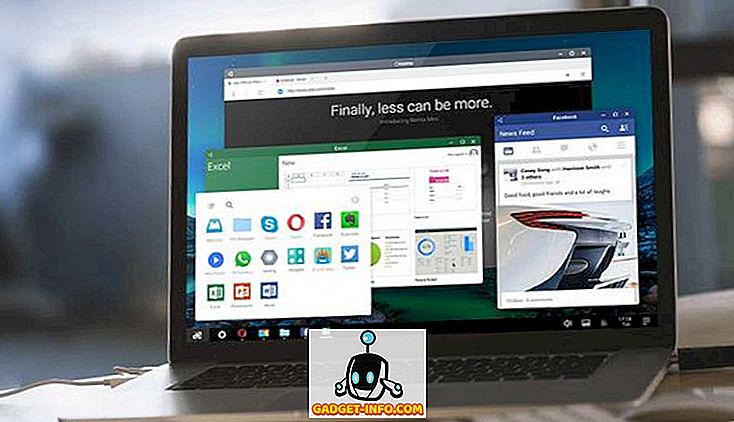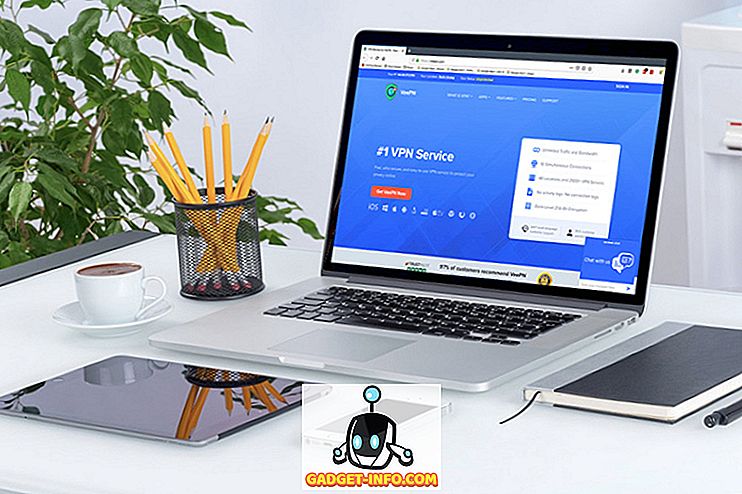Ostsin hiljuti Xbox 360 Elite ja ma armastan kuradi asja! Mängud on fantastilised ja Xbox Live'i tellimusteenus on magus. Kuid väljaspool mänge on Xbox 360-ga palju muid asju.
Näiteks saate HD-videot, muusikat ja pilte kodus arvutist Xboxi vaadata, et saaksite seda oma teleris vaadata. Seega, kui Netflixi voogesitusoptsioon Xboxis ei ole teie jaoks piisav, on see väga lihtne seadistada arvutist video voogesitus Xboxi.
On tegelikult mõned erinevad viisid, kuidas videoid voogesituseks Xboxi külastada, aga ma räägin ainult Windows Media Playeri seadistamisest. Minu jaoks on see kõige lihtsam ja parim.
Windows Media Playeri seadistamine Xboxi voogesituse jaoks
Windows Media Playeri seadistamiseks video, pildi ja muusika voogesituse jaoks toimige järgmiselt.
1. Avage Window Media Player ja avage Tools ja seejärel Options . Kui menüüd pole, vajutage esmalt ALT-klahvi.

2. Klõpsake dialoogiboksis Options (Suvandid) vahekaarti Library ( Raamatukogu ) ja sa peaksid vaatama jagamiseks mõeldud jaotist ja kaustu, mida soovite jälgida:

3. Klõpsake nupul Konfigureeri ühiskasutus ja veenduge, et teie Xbox 360 on sisse lülitatud. Nüüd peaksite seda loendikastis näha. Jagamise lubamiseks klõpsake nupul Jaga minu meediat .

4. Klõpsake nüüd Xbox 360 ikoonil loendikastis ja klõpsake nupul Luba . Nagu näete, on minu Xboxil juba lubatud arvutis selle meedia juurde pääseda. Mul on kaks ikooni, sest minu algne murdis ja Microsoft saatis mulle veel ühe (see on teistsugune lugu!).
Kui klõpsate Luba, ilmub ikoonile roheline märk.
5. Nüüd klõpsa nupule Kohanda, et seadistada, mida soovite Xboxiga jagada. Saate valida, kas jagada muusikat, pilte ja videoid, hinnanguid jne. Parim on lihtsalt valida „ Use default settings ”.

6. Nüüd klõpsake nuppu OK ja seejärel uuesti nuppu OK, et naasta algse suvandite dialoogiboksi. Nüüd klõpsa Monitori kaustad, et seadistada, milliseid kaustu soovite Xbox 360-s kuvada.

7. Võite valida kas Minu isiklikud kaustad, mis valivad automaatselt kausta Minu dokumendid ja mõned teised kaustad. Valisin teise võimaluse, et saaksin käsitsi valida, milliseid kaustu jälgida.
Klõpsake nupul Lisa või Eemalda, et valida oma kaustad, mis sisaldavad videot, heli või pilte. Klõpsake nuppu OK ja seejärel klõpsake peamiste valikute dialoogis nuppu OK. Nüüd olete Windows Media Playeri seadistamisega valmis.
8. Klõpsake oma Xbox'is kontrolleri keskel olevat rohelist Xboxi nuppu.

9. Nüüd minge vahekaardile Meedia ja valige Muusika, Pildid või Videod.

10. Xbox peaks teie arvutis automaatselt tuvastama Windows Media Playeri jagamise ja kuvab teie arvuti nime.

Valige oma arvuti nimi ja nüüd saate sirvida oma meediumikaustu nii nagu teie arvutis! See on nii! Nüüd saate oma videoid oma arvutist voogedastada ja vaadata oma telerit oma Xboxi abil. Naudi!